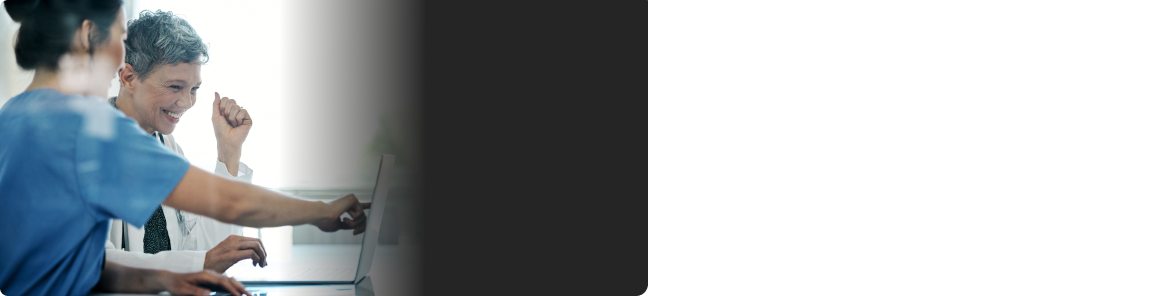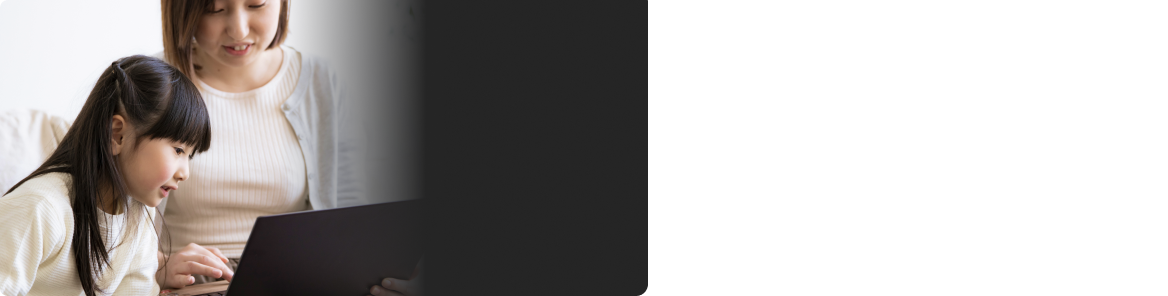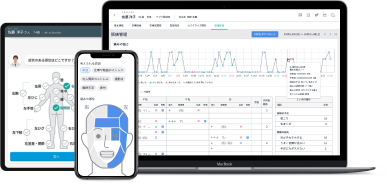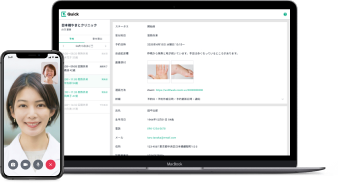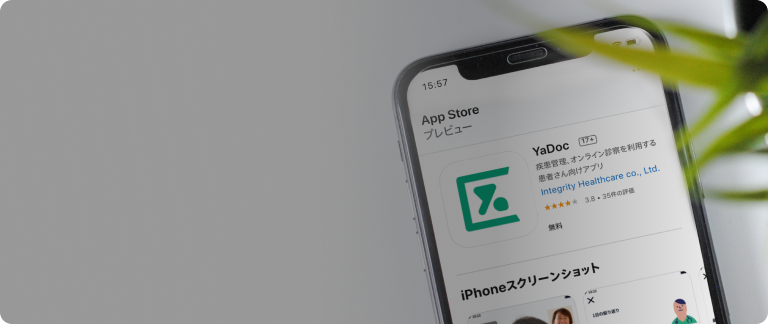患者さん・一般の方向け | YaDocご利用マニュアル
6. 問診機能
YaDocでは、オンライン診察前(当日)に実施する簡易的な問診と、医療機関側から付与された場合に利用できる問診がございます。
6-1. オンライン診察前の問診
オンライン診察の当日に回答することができます。
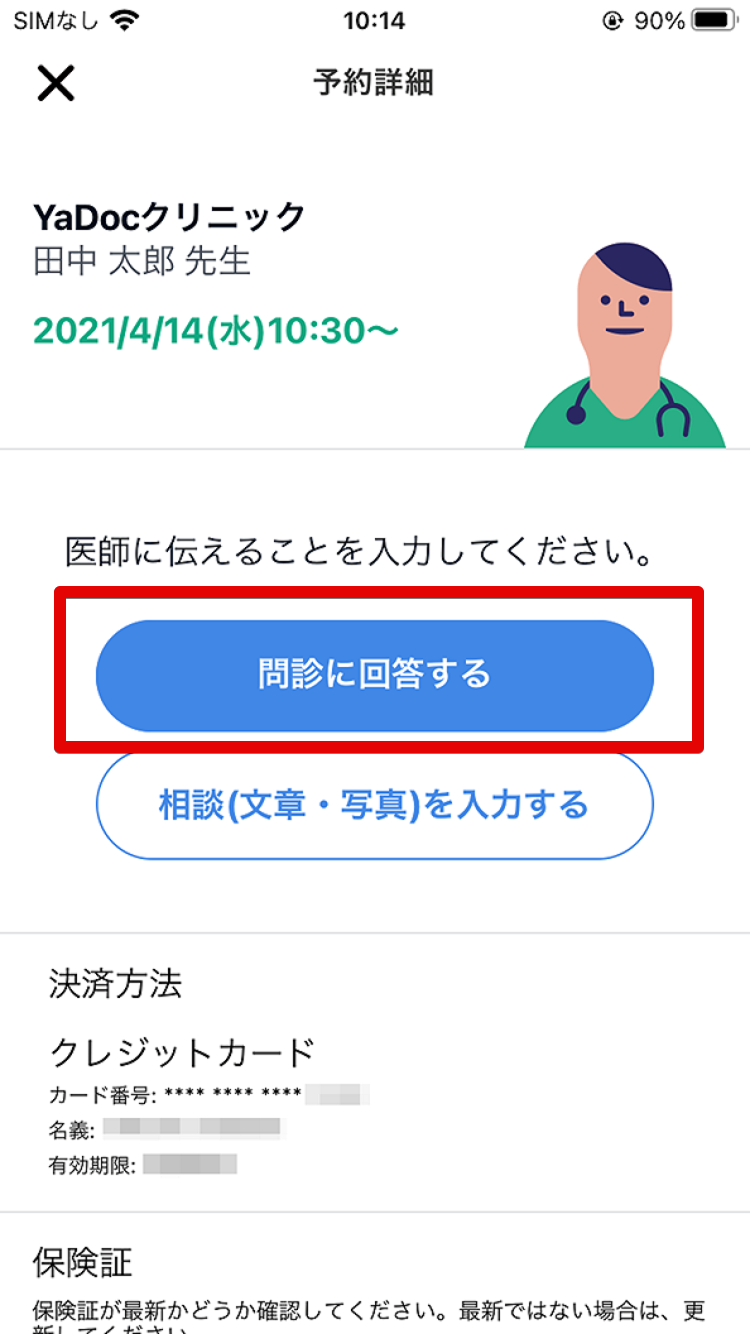
- 予約詳細の「問診を入力する」を押します。
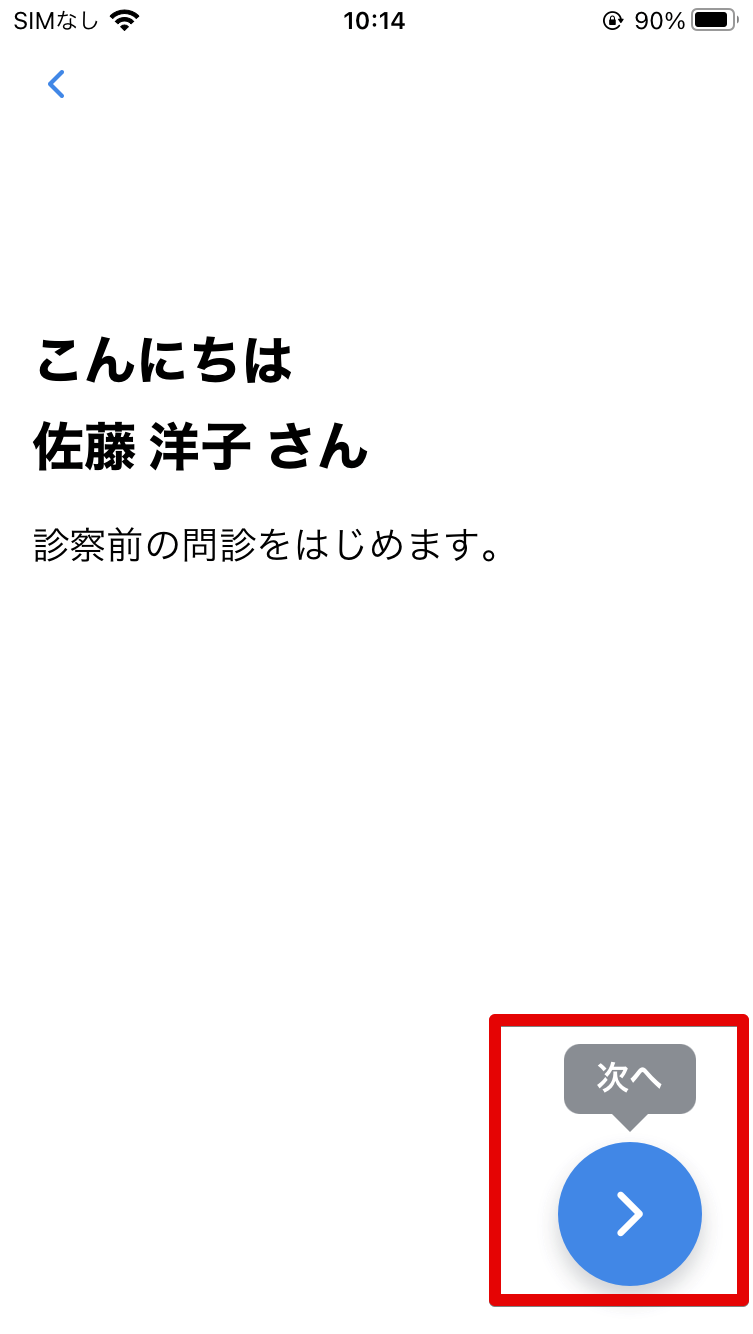
- 「次へ」(右下にある青いボタン)を押してください。
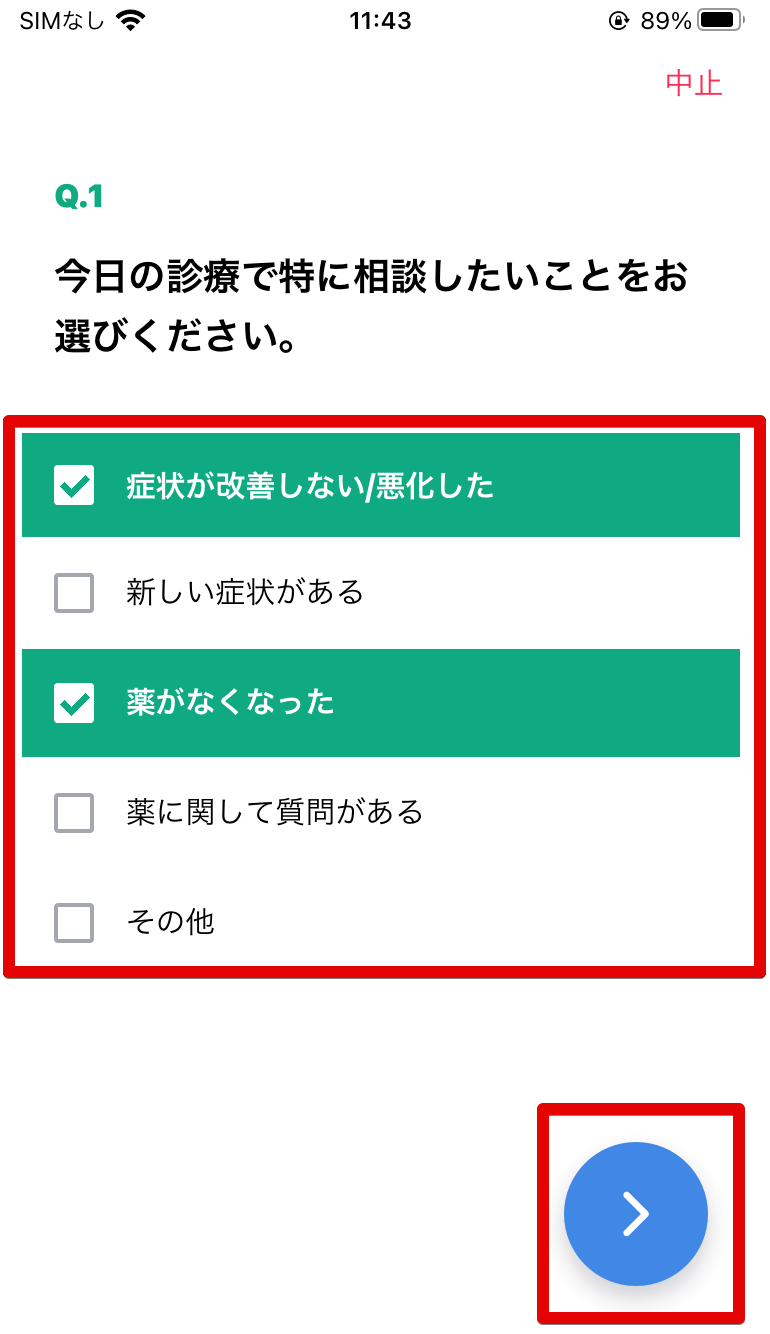
- 該当する項目を押し、「次へ」(右下にある青いボタン)を押します。
※途中で中止した場合は「中止」を押します。(それまでの入力内容は保存されません)
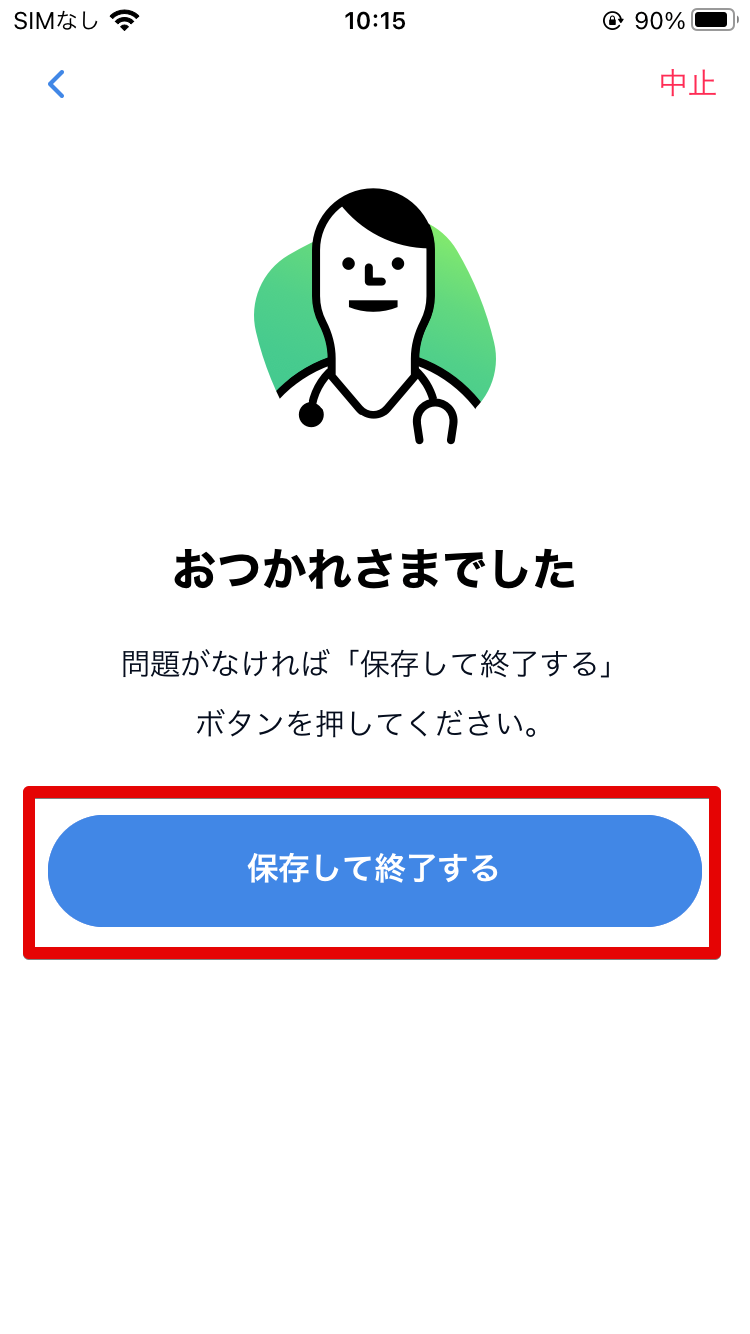
- 問診の回答が完了後「保存して終了する」を押します。
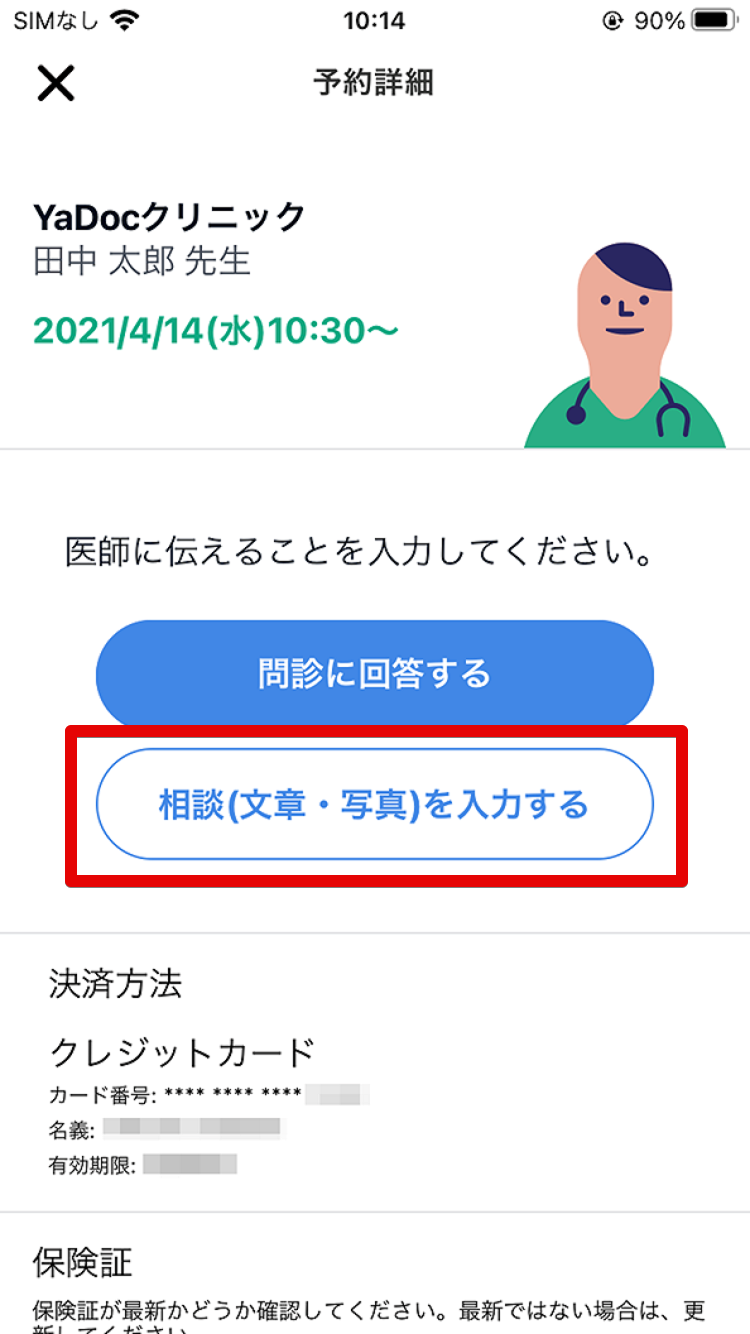
- 問診の回答した以外の内容を伝えたい場合は「相談内容を入力する」を押します。
※こちらは任意項目です。
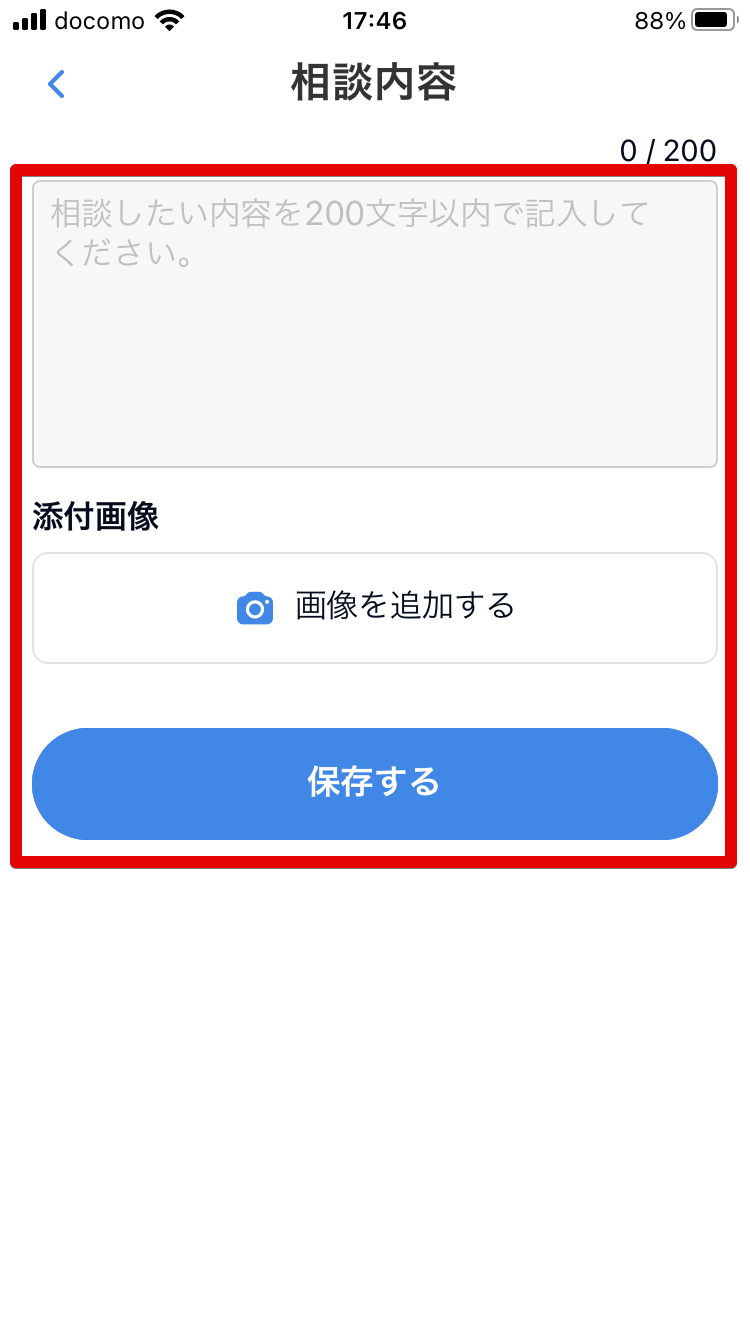
- 先生に伝えておきたいことを記入します。
- 画像を添付したい場合は「画像を追加する」を押して、写真を撮影するか、画像を添付します。
- 入力が完了したら「保存する」を押します。
6-2. 医療機関から付与された問診
医療機関側から問診を設定された場合に使用できます。
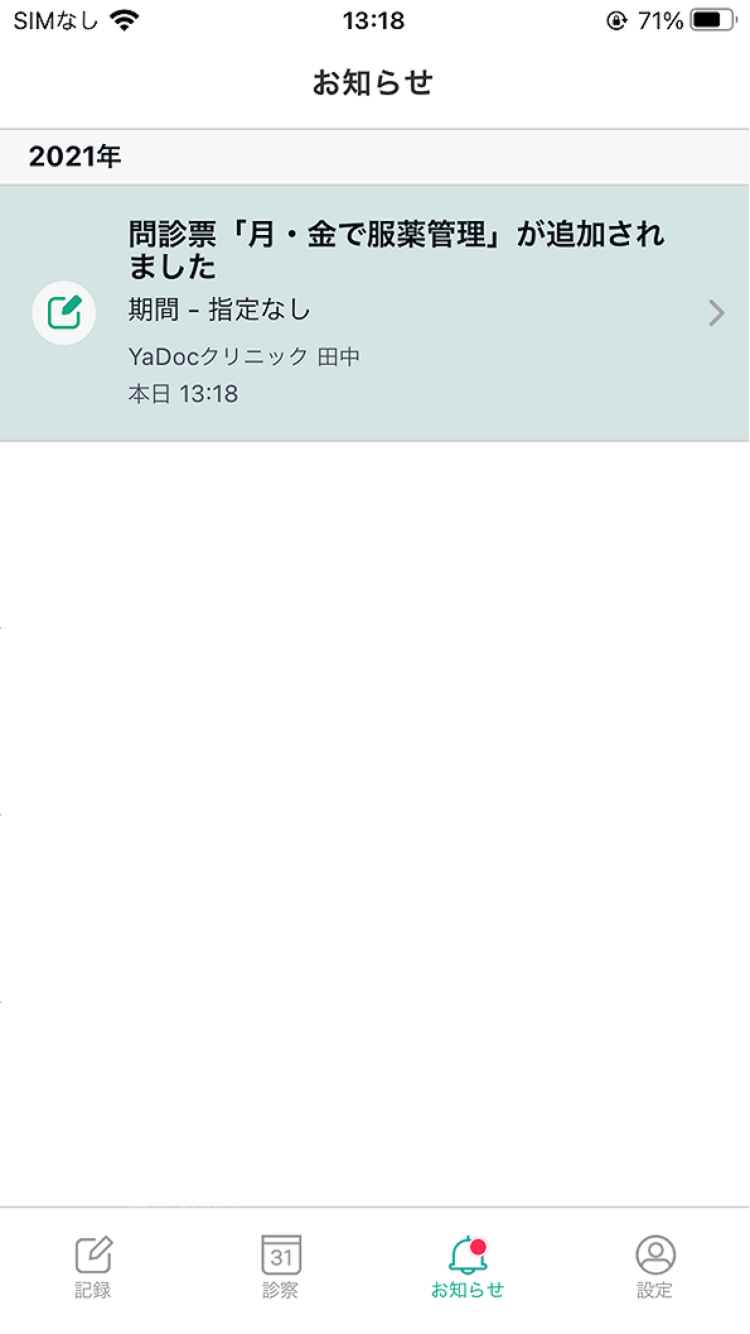
- 医療機関から問診が付与されると、お知らせに「問診票が追加されました」という通知が届きます。
- 左下の「記録」ボタンを押してください。
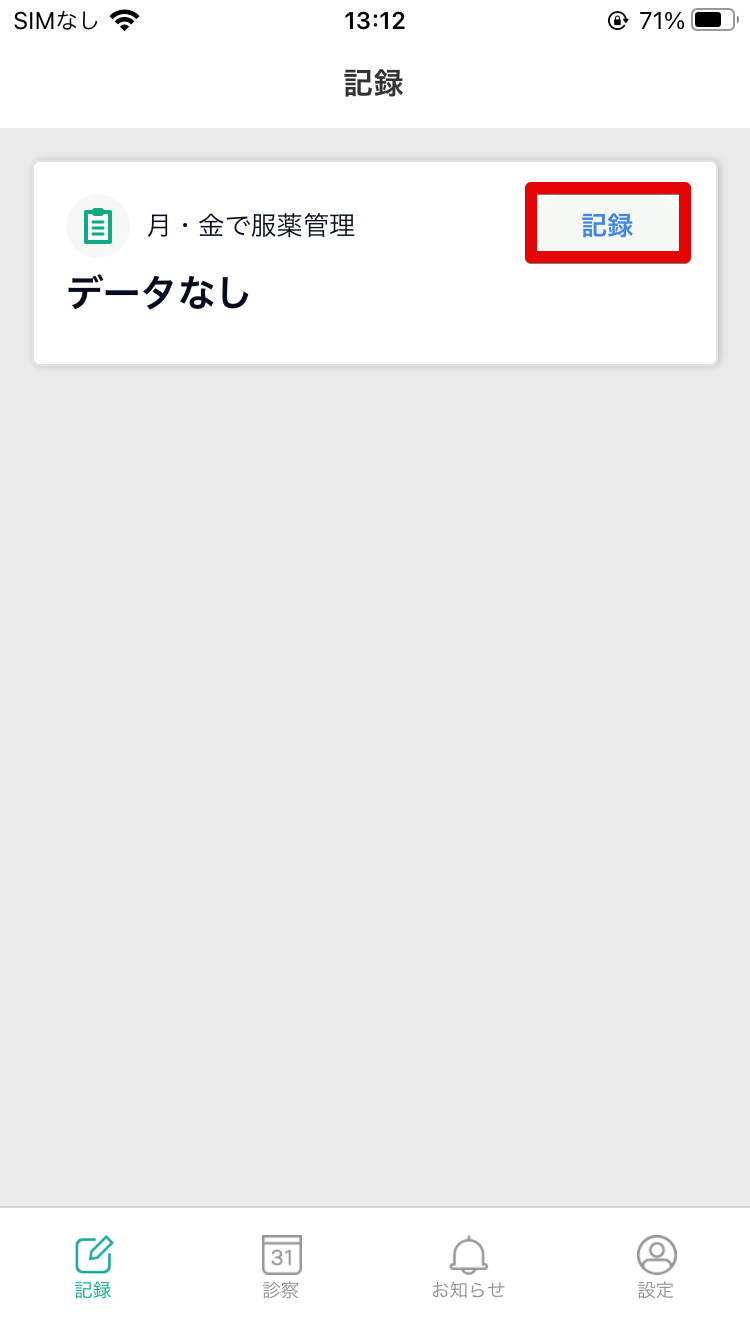
- 追加された問診の「記録」を押します。
※当該項目の「記録」以外の箇所を押すと、過去の入力一覧に遷移します。
- 過去の入力一覧から特定の日付を選択すると、入力した値を編集できます。
- 画面右下のプラスボタンを押すことで、新規にデータを入力することができます。
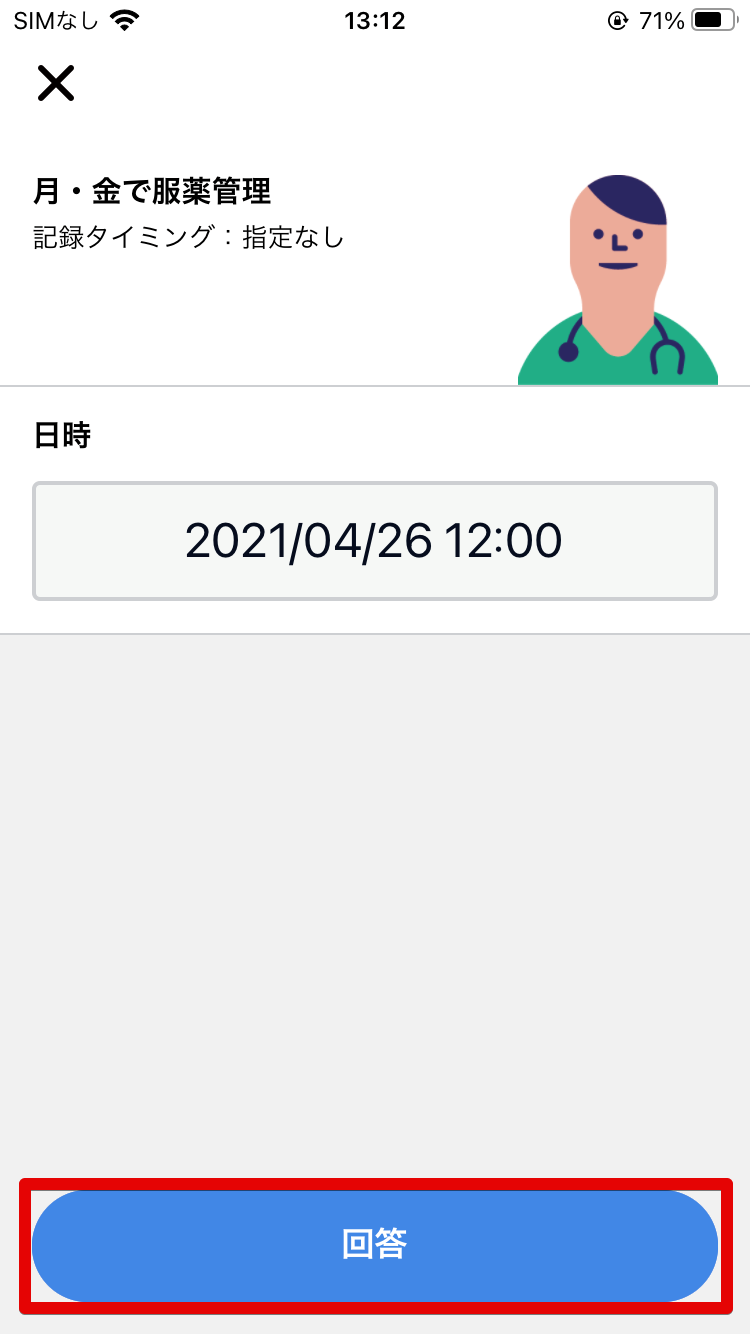
- 「回答する」を押します。
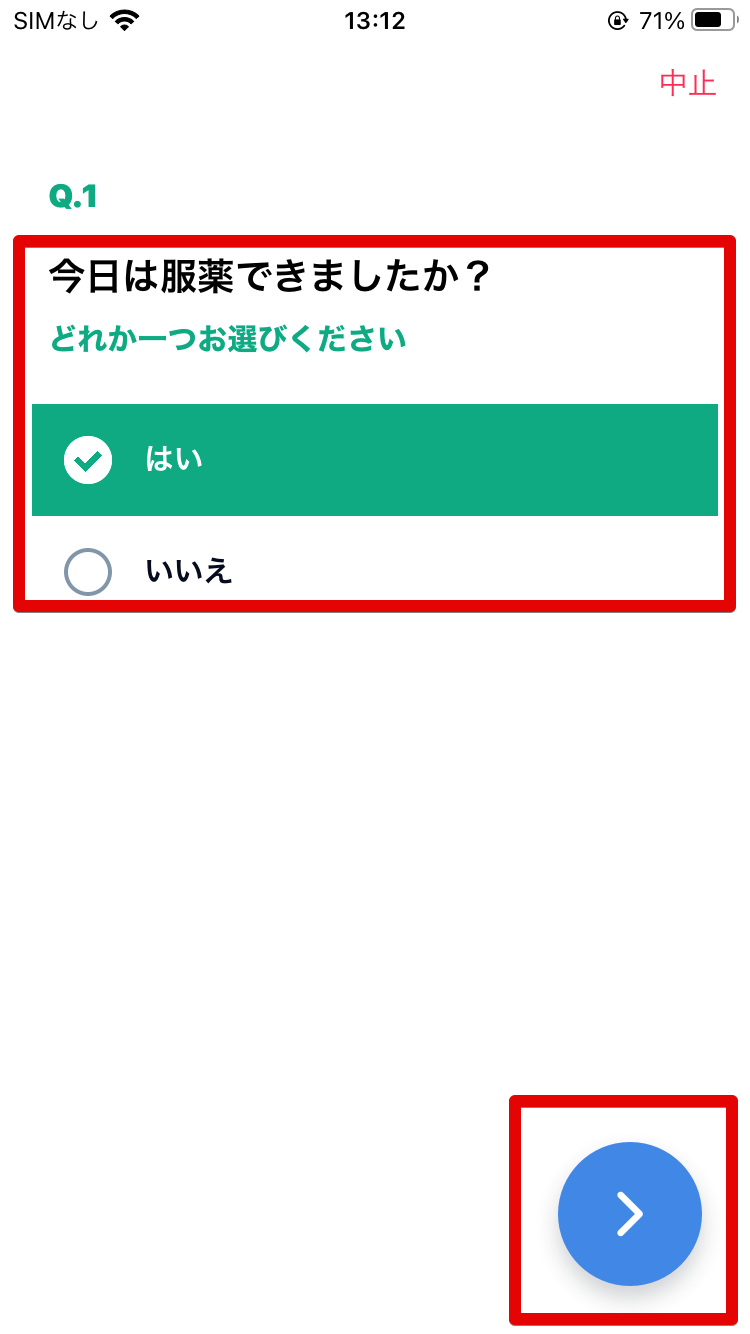
- 問診に回答して、「>」で次に進みます。
※問診の種類によって、表示が多少異なる場合がございます。説明に従って回答を進めてください。
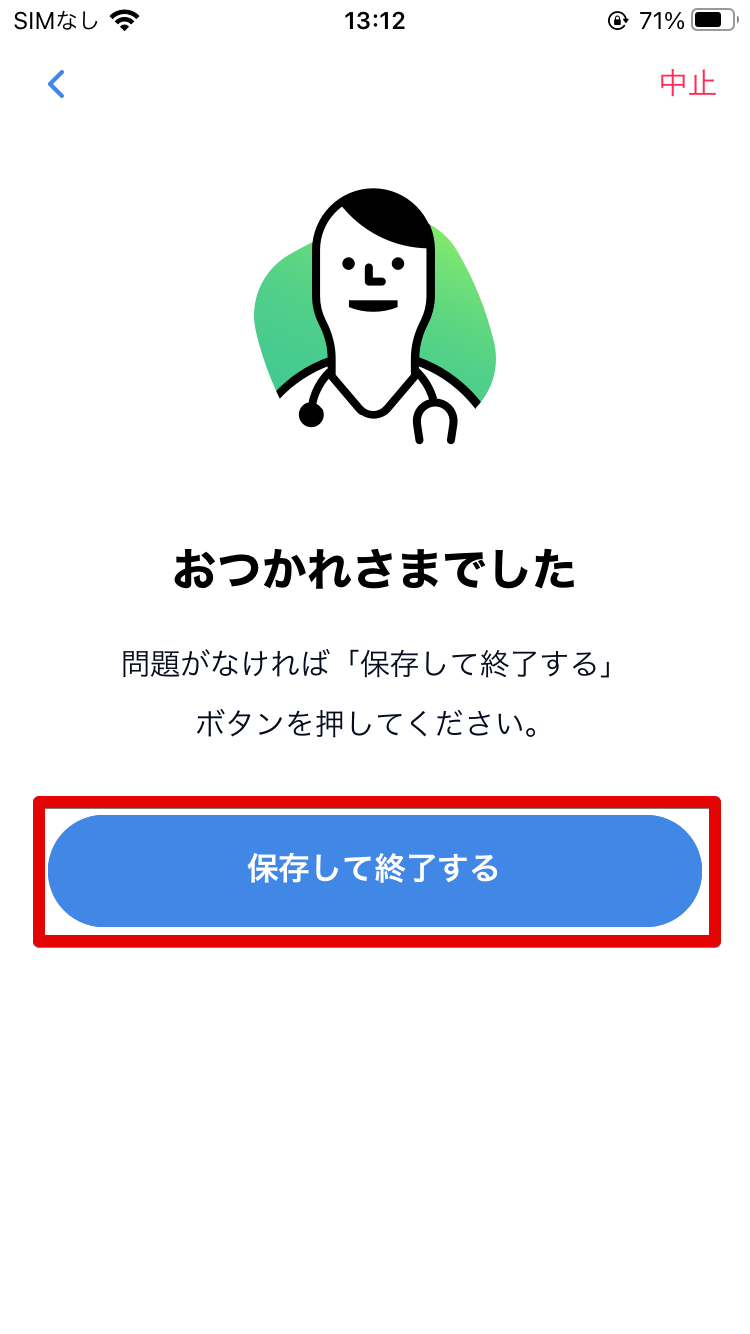
- 「保存して終了する」を押して回答完了です。